I nostri computer sono pieni di applicazioni che utilizziamo ogni giorno per lavoro, studio o svago.
Tuttavia, non sempre stiamo attenti per aggiornarli regolarmente. Mantenere aggiornate le app non significa solo accedere alle funzionalità più recenti, ma è anche essenziale per la sicurezza.
Le versioni obsolete possono infatti contenere vulnerabilità che mettono a rischio i nostri dati stabilità personale e di sistema. Windows offre vari strumenti per mantenere aggiornati il sistema operativo e le applicazioni.
Uno degli strumenti più efficaci e meno conosciuti è `winget`, il gestore di pacchetti di Windows, che ti consente di farlo installare, gestire e soprattutto aggiornare software rapidamente e facilmente tramite il prompt dei comandi.
Passaggi per utilizzare l’aggiornamento di Winget
Per iniziare a utilizzare `winget`, il primo passo è aprire il prompt dei comandi. Puoi farlo facilmente premendo il tasto Start, digitando “CMD” e premendo Invio. Una volta aperto il prompt dei comandi, puoi digitare “winget upgrade” per ottenere un elenco delle applicazioni installate sul tuo PC insieme alla loro versione corrente e alla versione disponibile per l’aggiornamento.
Se desideri aggiorna tutte le tue applicazioni contemporaneamente, puoi semplicemente digitare “winget upgrade –all”. Questo comando cercherà gli ultimi aggiornamenti disponibili per ogni app installata sul tuo computer e li installerà automaticamente. È un modo rapido ed efficiente per assicurarti che tutto nel tuo sistema sia aggiornato con le ultime versioni.
In alcuni casi potresti volerlo aggiornare solo un’applicazione specifica piuttosto che tutti allo stesso tempo. In questo scenario, puoi utilizzare “winget upgrade” seguito dal nome dell’applicazione che desideri aggiornare. Ad esempio, se desideri aggiornare solo Google Chrome, digita “winget upgrade Google.Chrome”. Questo comando cercherà l’ultimo aggiornamento disponibile specificamente per quell’app e lo installerà.
Vantaggi della manutenzione regolare del software
Aggiungendo l’abitudine di controllare regolarmente gli aggiornamenti tramite `winget`, contribuirai in modo significativo a migliorare la sicurezza del tuo PC. Gli sviluppatori rilasciano spesso patch di sicurezza tramite aggiornamenti software che proteggono i tuoi dati da nuove minacce emergenti come virus o malware.
Inoltre, gli aggiornamenti possono anche portarti nuove funzionalità o miglioramenti nelle prestazioni delle app che usi più frequentemente, rendendo la tua esperienza utente più fluida ed efficace.
Utilizzare regolarmente il comando `winget upgrade` su Windows vi permetterà quindi non solo di restare aggiornati sulle ultime novità del mondo del software ma anche di garantirvi un più sicuro ed efficiente. Ricorda: un piccolo sforzo nella manutenzione può evitare problemi molto più grandi in futuro!